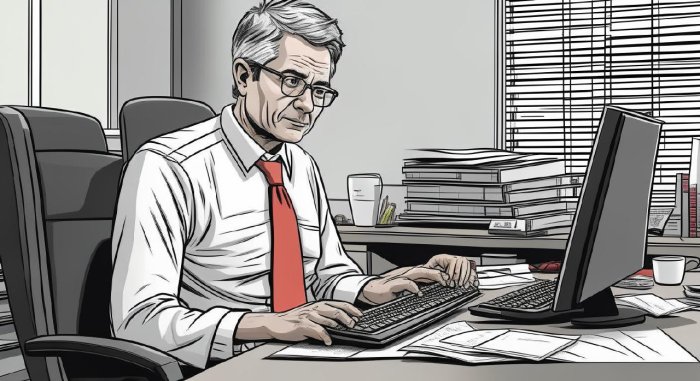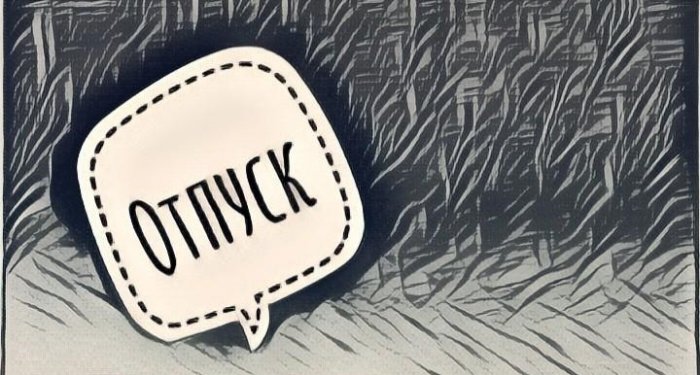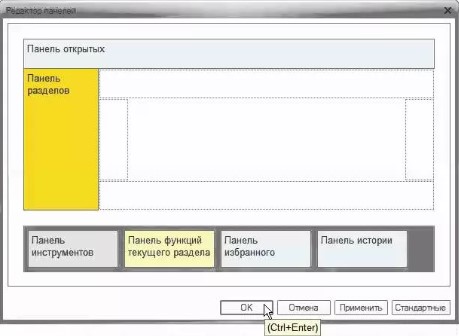В этой статье мы подробно рассмотрим, как оформлять учебные отпуска, включая процедуры создания и заполнения документов для оплачиваемых и неоплачиваемых отпусков в программе «1С:ЗУП».
Первым делом, необходимо активировать нужные функции. Для этого перейдите по следующему пути: «Настройки» → «Расчет зарплаты» → «Настройка состава начислений и удержаний». Затем зайдите на вкладку «Отпуска» и поставьте галочки для опций «Предоставляются учебные отпуска», «Отпуска без оплаты» и «В том числе внутрисменные».
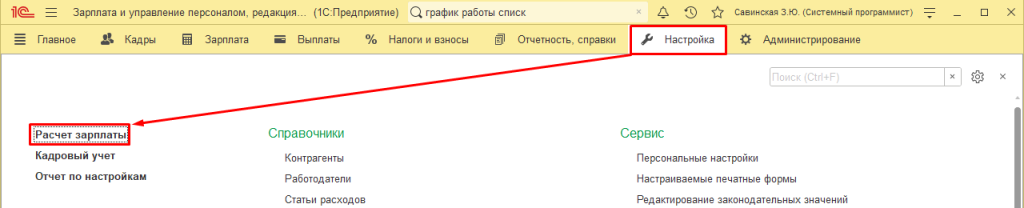
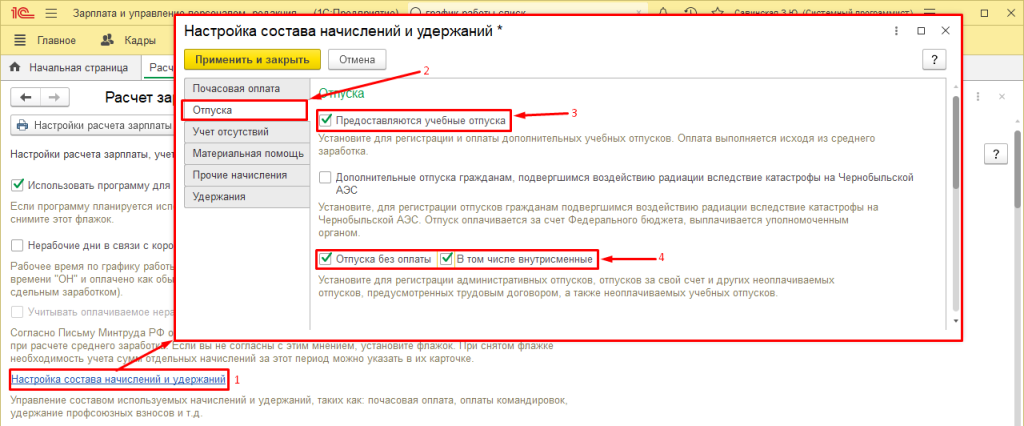
После выполнения этих шагов в списке отпусков появятся новые записи, а также автоматически добавятся типы начислений.
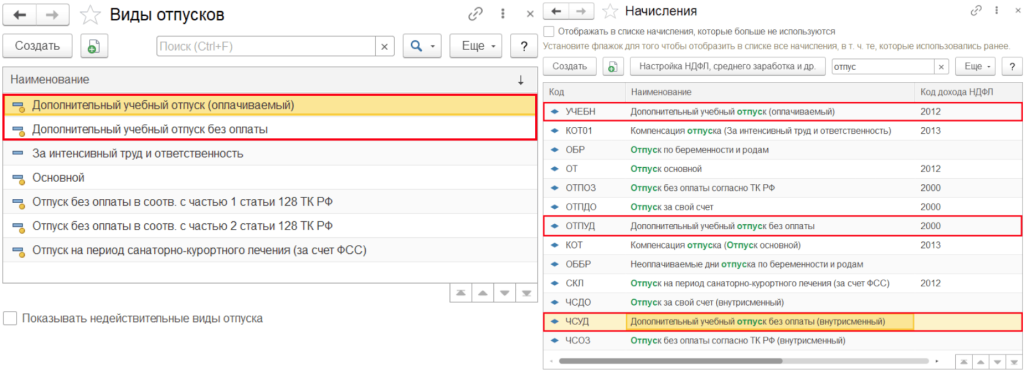
Неоплачиваемые учебные отпуска
Теперь рассмотрим, как оформить неоплачиваемый учебный отпуск. Сотрудник Булатов Игорь Виленович собирается взять отпуск с 22 по 31 июля. Для этого создайте документ «Отпуск без сохранения оплаты», перейдя в раздел «Зарплата» → «Отпуск».
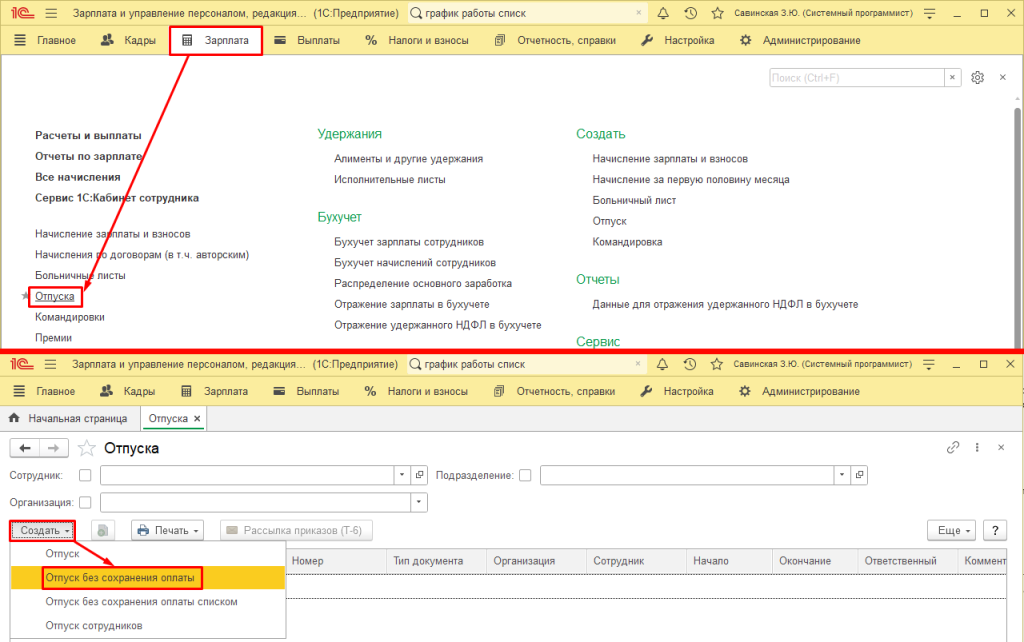
Далее заполните документ, следуя этим шагам:
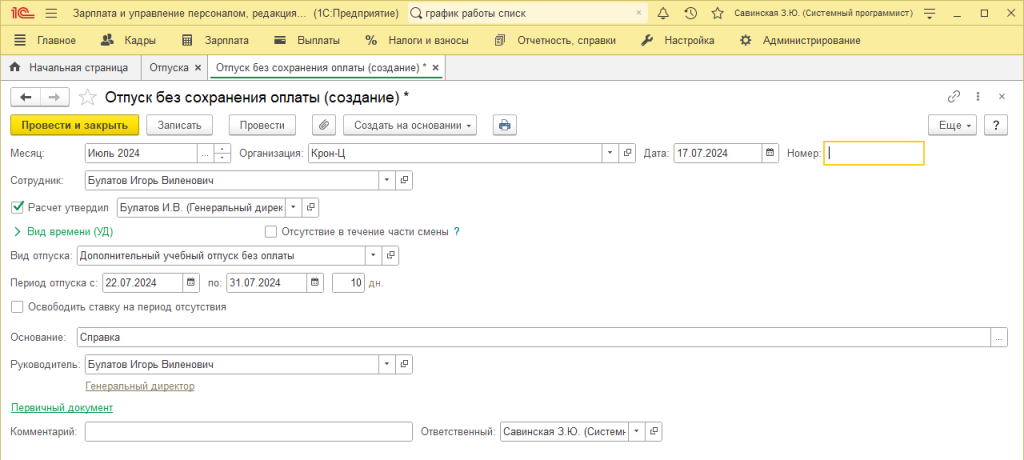
После завершения заполнения сохраните документ и подготовьте печатную форму Т-6.
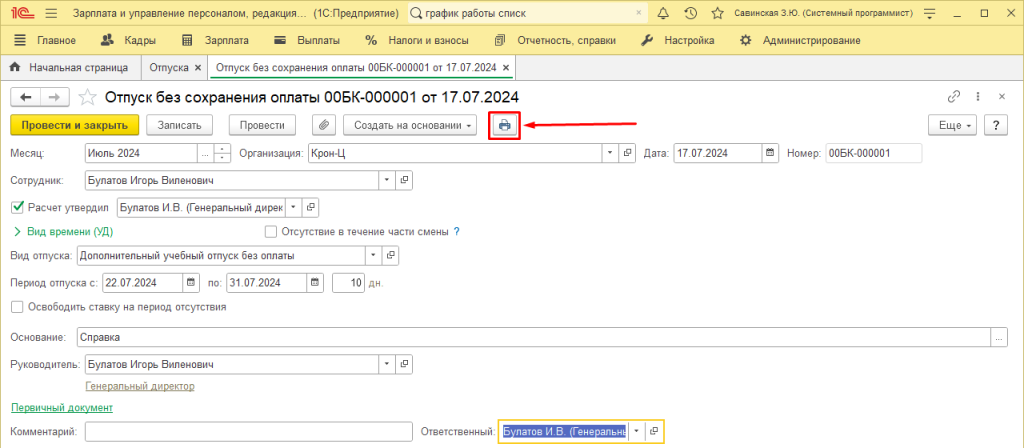
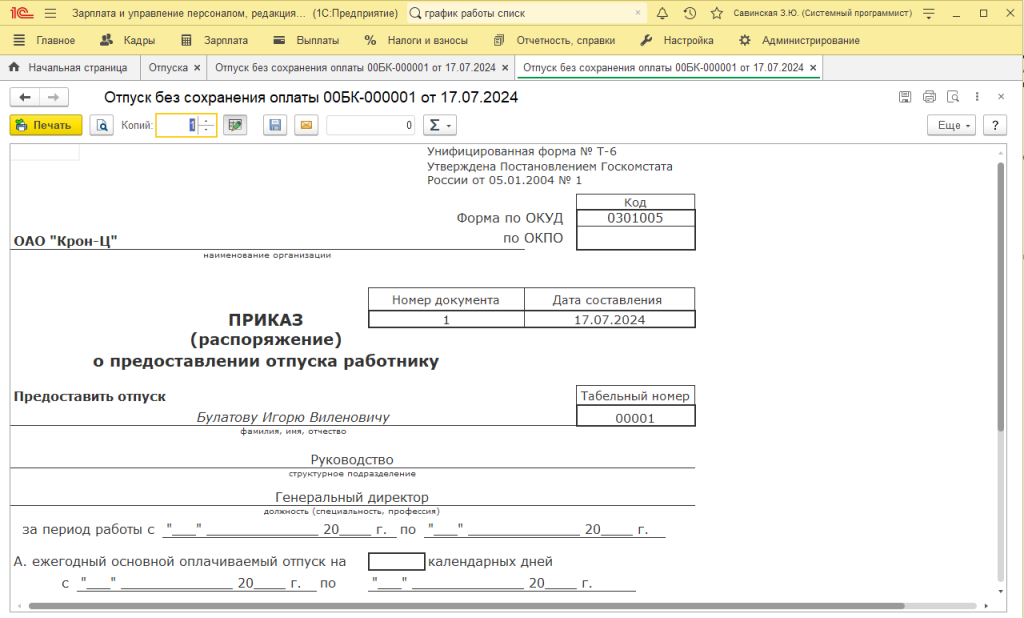
Оплачиваемый учебный отпуск
Теперь перейдем к оформлению оплачиваемого учебного отпуска. Габровская Светлана Марковна планирует взять оплачиваемый отпуск с 24 по 31 июля. Для этого создайте новый документ «Отпуск» и заполните его с учетом следующих шагов:
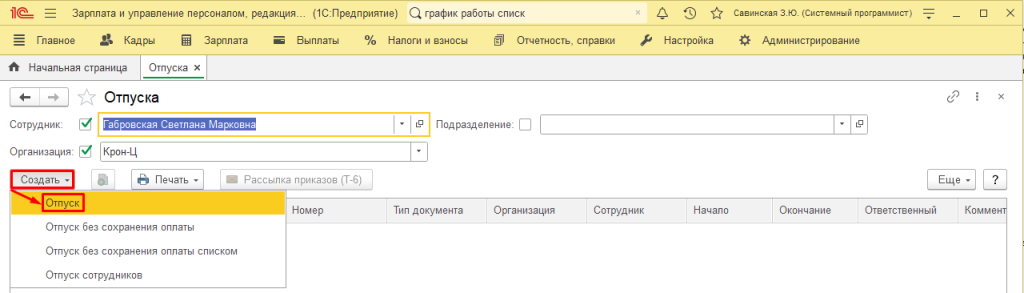
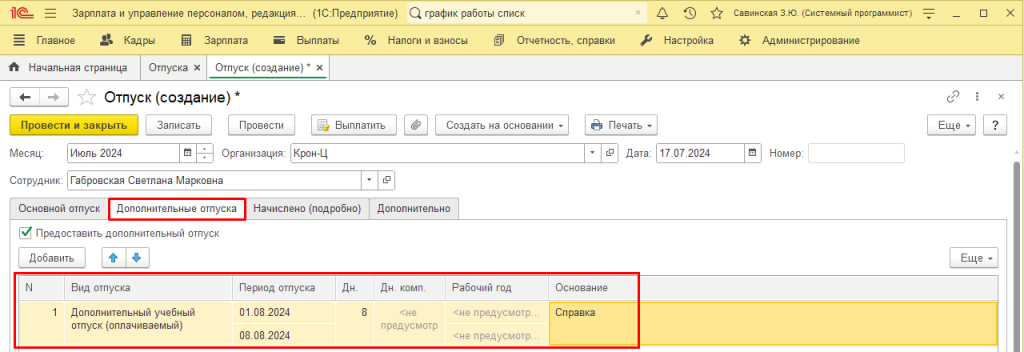
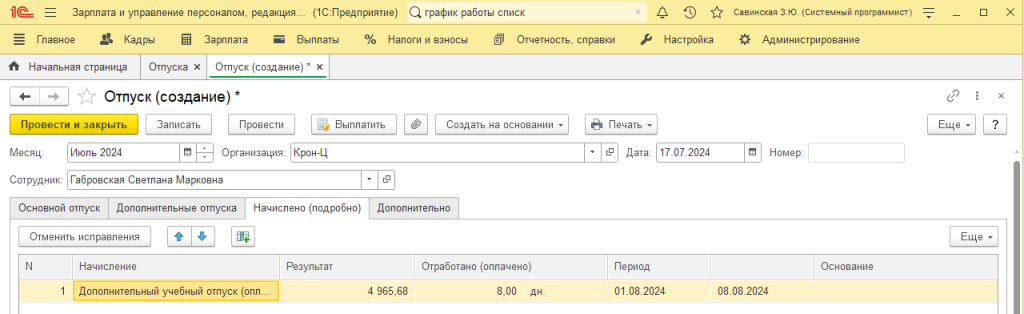
На вкладке «Основной отпуск» уберите флажок «Отпуск», если учебный отпуск не накладывается на ежегодный. Здесь также будет происходить расчет. Укажите способ выплаты отпускных: либо с авансом, вместе с зарплатой, либо в межрасчетный период, и подтвердите расчет, поставив соответствующий флажок.
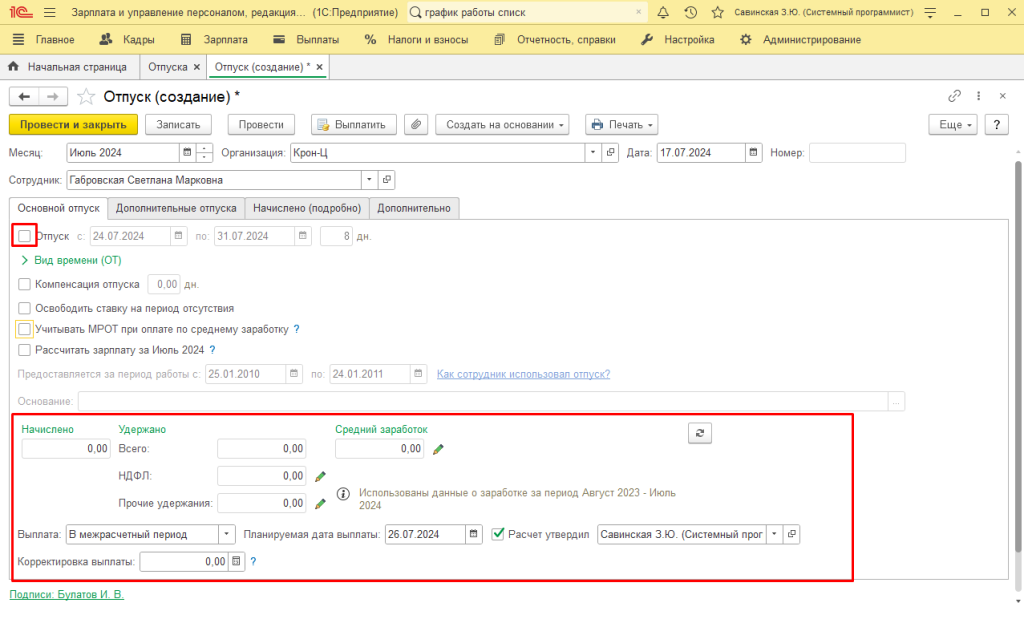
После завершения всех формальностей сохраните документ и выполните выплату отпускных с помощью соответствующей функции.

В данной статье мы подробно разобрали порядок оформления учебных отпусков в программе «1С:ЗУП». Обсудили как неоплачиваемые, так и оплачиваемые учебные отпуска, выделив ключевые этапы процесса. Теперь, обладая этими знаниями, вы сможете грамотно и быстро оформлять учебные отпуска.